■今週の注目ソフト!!
|
■今週の注目ソフト!! |
|
|
|||||||||
AutoPass Version 1.3 与えられたパスワードを元に、指定されたファイルを暗号化し、実行ファイル形式にしてしまうツール。テキストファイルだろうとバイナリファイルだろうと関係ない。実行するときにパスワードを聞いてくるので、正しく入力しないとファイルを開くことができない。
●簡単に作れる暗号化ファイル 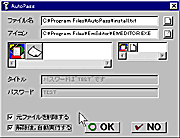 「AutoPass」で暗号化ファイルを作るには、3通りの方法が用意されている。まず、AutoPass自身を起動し、パスワードを指定する。ただし、試用中はTESTというパスワードのみが許される。
「AutoPass」で暗号化ファイルを作るには、3通りの方法が用意されている。まず、AutoPass自身を起動し、パスワードを指定する。ただし、試用中はTESTというパスワードのみが許される。
次にダイアログボックスでファイル名や実行ファイルにしたときのアイコンを指定する。このとき、ファイル名/アイコン名の欄にドラッグ&ドロップで入力させることもできる。実行ファイルは、オリジナルと同じフォルダに作成され、デフォルトではオリジナルファイルを削除するようになっている。もうひとつは、AutoPassのアイコンにドラッグ&ドロップすること。これだとパスワードを入力するだけですむ。最後に、コンテキストメニューの「送る」から使う方法もある。ファイルを右クリックし、送る→暗号化ですぐに暗号化されたファイルが作れる。ドラッグ&ドロップするより簡単かもしれない。 ●パスワードを入力すれば自動展開 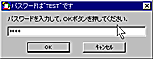 AutoPassはターゲットとなるファイルを選ばない。テキストでもバイナリでもなんでも可能だ。作成されたファイルを実行すると、まずパスワード入力ウィンドウが開く。試用中は「パスワードはTESTです」というタイトルが付いてしまうが、送金すればオリジナルタイトルの実行ファイルが作成できる。
AutoPassはターゲットとなるファイルを選ばない。テキストでもバイナリでもなんでも可能だ。作成されたファイルを実行すると、まずパスワード入力ウィンドウが開く。試用中は「パスワードはTESTです」というタイトルが付いてしまうが、送金すればオリジナルタイトルの実行ファイルが作成できる。
ただ、暗号化されたファイルを実行しても、パスワード入力で即実行とはならない。まずは出力するファイルのコモンダイアログボックスが開かれる。開いた状態でファイル名が入力された状態になっており、[保存]ボタンをクリックすることでファイルが展開され、Windows 95の関連づけによってアプリケーションが実行される仕掛けになっている。「解凍後、自動実行」というオプションがあるのだが、出力するファイルのためのコモンダイアログをスキップすることはできないようだ。
(藤田 洋史)
ソフト作者からひとこと ソフトを開発しようと思った動機、背景 : 個人的にインターネットで極秘データを送る必要性がありまして、既存のソフトを試してみたのですが、どうもなじめず……私のいつものパターンです。 開発中に苦労した点 : MakeSetやDivCatに使用しているテクの流用ですので、比較的スムーズでした。新規なテクは暗号化だけですが、この暗号化については(ムニャムニャ)内緒です。私が送りたかったデータは大きいものだったのですが,NIFTY SERVEでは1MBの制限があるために,拙作の「ファイル分割結合DivCat」と連係させることになりました。1MBの制限に気づくまでしばらくIEと格闘していました(無知な私)。 ユーザにお勧めする使い方 : データを圧縮した後で暗号化するのが得策です。私はLHAで圧縮してから,エクスプローラから右クリックして「送る」で暗号化しています。実際のところ、パスワードを含めてみなさんほとんど変更されないようなので、バッチファイルを使うか、ランチャにスイッチを記述して登録するのが便利だと思います。ランチャはIcEXかな?(センデンセンデン) 特にDivCatと連係させて自動で分割するときは、たくさんの引数を渡すことになると思いますので、こちらの方が便利です。ちなみにパスワードが同じでも、結果が同じファイルになるのは何十回に一回です. 今後のバージョンアップ予定 : これまたいつも通り「気が向いたら」です。皆さんの要望をお待ちしています。
(ちくわ)
|
|||||||||
[an error occurred while processing this directive] 週刊ソフトニュース、スポットライト、PickUpに関するご意見・ご感想は…… editor@vector.co.jp まで Copyright (c) 株式会社ベクターホールディングス 記事の無断転用を禁じます。 Copyright (c) Vector HOLDINGS Inc. All rights Reserved. |